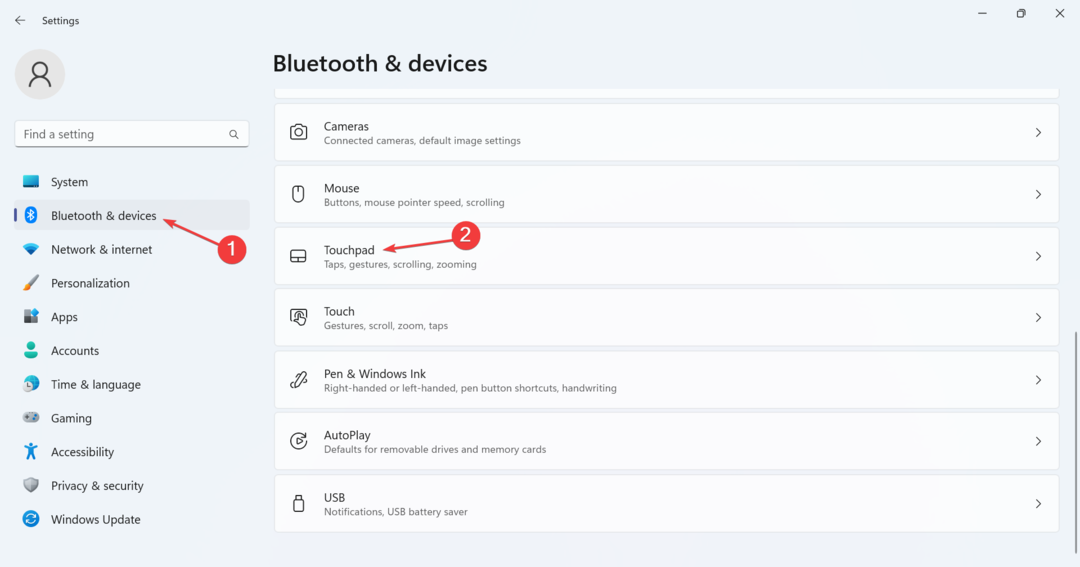- Sie können nicht produktiv sein, wenn das Touchpad der drahtlosen Tastatur nicht funktioniert. Also, wie kann man das beheben?
- Sie können Ihre Tastaturtreiber aktualisieren. Versuchen Sie auch, die Tastenkombination Fn + F8 zu drücken, um zu sehen, ob es hilft.
- Ein externes Touchpad ist auch eine mögliche Option, also sieh dir diese an tolle Windows-PC-Touchpads.
- Weitere einfach anwendbare Lösungen für verschiedene Probleme finden Sie in diesem Hub für Computerperipherie.

Diese Software hält Ihre Treiber am Laufen und schützt Sie so vor gängigen Computerfehlern und Hardwarefehlern. Überprüfen Sie jetzt alle Ihre Treiber in 3 einfachen Schritten:
- DriverFix herunterladen (verifizierte Download-Datei).
- Klicken Scan starten um alle problematischen Treiber zu finden.
- Klicken Treiber aktualisieren um neue Versionen zu erhalten und Systemstörungen zu vermeiden.
- DriverFix wurde heruntergeladen von 0 Leser in diesem Monat.
Ein häufiges Problem bei drahtlosen Tastaturen ist, dass die
Touchpad funktioniert nicht oder reagiert nicht auf Berührungseingaben. Logitech, RII und weitere Benutzer beschweren sich darüber Tastatur Problem.Dies könnte jedoch das Ergebnis eines Verbindungsfehlers sein und kann leicht behoben werden. Beachten Sie in diesem Zusammenhang die folgenden Schritte. Ihre kabellos Tastatur-Touchpad sollte in kürzester Zeit wie neu funktionieren.
Was tun, wenn das Trackpad der drahtlosen Tastatur nicht funktioniert??
1. Tastaturtreiber aktualisieren

Um das Problem zu beheben, stellen Sie sicher, dass Sie die neueste Windows-Iteration ausführen, da ein Treiberkonflikt oft zu Tastaturproblemen führen kann.
Das gleiche gilt für deine PC's Tastaturtreiber. Besuchen Sie daher die Website des Tastaturherstellers und prüfen Sie, ob für das von Ihnen verwendete Modell ein neuer Treiber verfügbar ist.
Als nächstes laden und installieren Sie die install Treiber und prüfen Sie, ob das Problem weiterhin besteht. Wenn Sie mit solchen Verfahren nicht besonders vertraut sind, können Sie Tools von Drittanbietern wie DriverFix verwenden.
Dieses leichte Programm aktualisiert automatisch alle Ihre Treiber und es ist nur diesmal eine Frage von wenigen Klicks.

Darüber hinaus erstellt DriverFix genaue Treiber-Backups, bevor Änderungen vorgenommen werden. Wenn Sie Ihre Meinung ändern, können Sie daher problemlos zu einer älteren Version zurückkehren.

DriverFix
Wenn Sie häufig mit Touchpad-Fehlern der drahtlosen Tastatur umgehen, besteht die Möglichkeit, dass es sich um ein Treiberproblem handelt. Hier greift DriverFix ein!
Hier herunterladen
2. Überprüfen Sie die Batterien

Eine niedrige Akkuladung kann zu Problemen mit der drahtlosen Tastatur führen. Versuchen Sie also, die neuen Batterien einzulegen und prüfen Sie, ob das Trackpad auf Berührungseingaben reagiert.
3. Drücken Sie die Tastenkombination Fn + F8
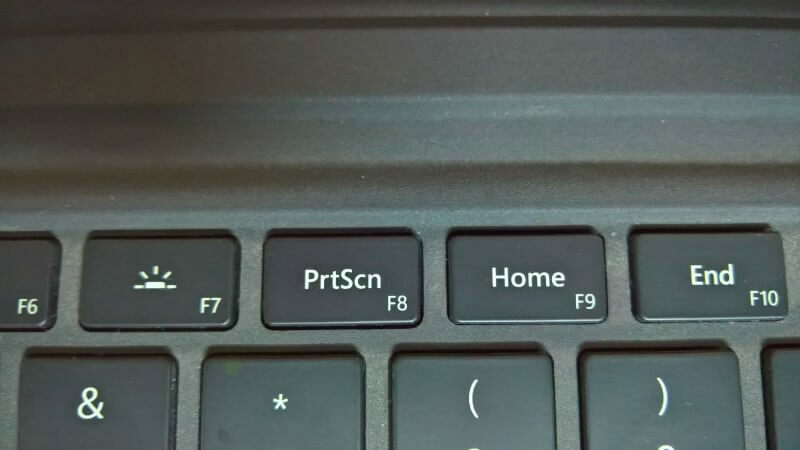
Bei einigen Tastaturen müssen Sie die Taste drücken Tastenkombination der Tastatur keyboard von Fn + F8, um zwischen Touchpad- und Tastatursteuerung umzuschalten.
Wenn die oben genannte Tastenkombination nicht funktioniert, sollten Sie Ihr Handbuch überprüfen und die richtige Tastenkombination finden.
4. Synchronisieren Sie Ihre Tastatur und den USB-Empfänger erneut

Versuchen Sie, die drahtlose Verbindung mit dem USB-Empfänger wiederherzustellen. Sie können dies tun, indem Sie die Tastatur und/oder den USB-Empfänger ausschalten, wenn der USB-Empfänger einen Schalter hat.
Alternativ trennen Sie den Empfänger und stecken ihn in einen anderen USB-Anschluss. Es kann auch einige Minuten dauern, bis sich die Verbindungen stabilisiert haben, haben Sie also etwas Geduld.
Nachdem die Verbindung hergestellt wurde, prüfen Sie, ob das Trackpad reagiert. Möglicherweise möchten Sie auch Ihren Computer neu starten, damit alles neu gestartet werden kann.
Bleibt Ihr Windows 10-PC beim Neustart hängen? Verlassen Sie sich auf uns, um das Problem zu lösen.
5. Signalstörungen überprüfen signal

Wenn das Trackpad unregelmäßig funktioniert, kann die Ursache eine mögliche Interferenz mit einem anderen drahtlosen Gerät in der Nähe sein.
Um die Interferenzen zu minimieren, ändern Sie den Standort und prüfen Sie, ob das Gerät ordnungsgemäß funktioniert. Sie können auch andere drahtlose Geräte deaktivieren und prüfen, ob das hilft.
6. Mit einem anderen PC prüfen

Überprüfen Sie abschließend die Tastatur, indem Sie eine Verbindung zu einem anderen PC herstellen. Wenn es immer noch nicht funktioniert, ist möglicherweise die Tastatur selbst schuld. Wenden Sie sich an den Hersteller, um das Problem zu beheben.
Hier sind ein paar Lösungen, die Sie ausprobieren können, wenn Sie Das Trackpad der drahtlosen Tastatur funktioniert nicht. Teilen Sie uns gerne im Kommentarbereich mit, ob unsere Lösungen für Sie funktioniert haben.